So zeichnen Sie auf einem Foto auf dem iPhone

Erfahren Sie, wie Sie auf einem Foto auf Ihrem iPhone zeichnen können. Unsere Schritt-für-Schritt-Anleitung zeigt Ihnen die besten Methoden.
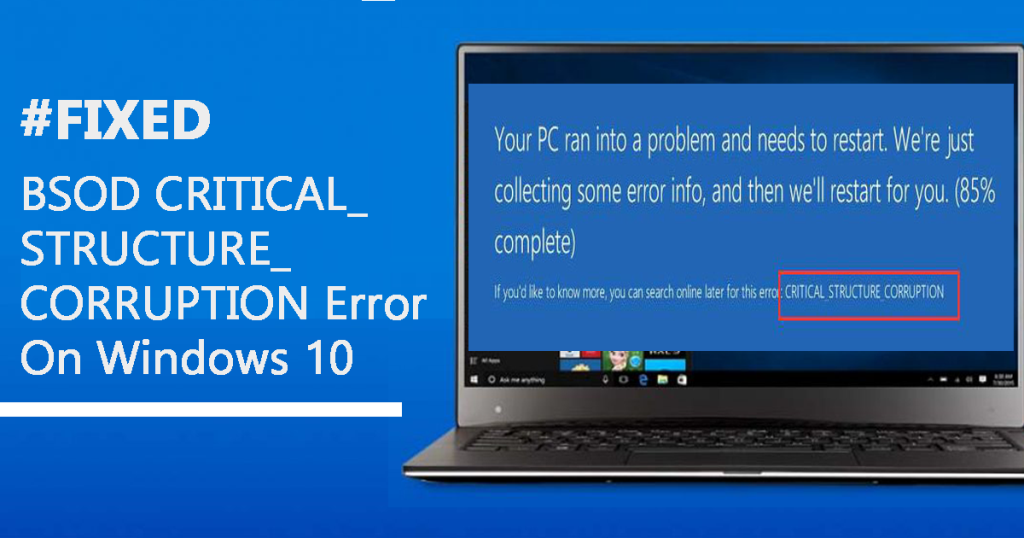
Windows 10 Update Error 0x80080005 ist einer der irritierenden Fehler, der auftritt, wenn Benutzer versuchen, ihr Windows 10-System zu aktualisieren oder ein verfügbares Update herunterzuladen.
Hier unten in diesem Blog lernen Sie also die verschiedenen Techniken kennen, um den Windows Update-Fehler 0x80080005 mit Leichtigkeit loszuwerden . Aber bevor wir die gegebenen Lösungen anwenden, werden wir zuerst mehr über den Windows 10-Update-Fehlercode 0x80080005 erfahren.
Windows-Updates sind äußerst wichtig für Ihren Computer, da Updates mit mehreren notwendigen Dingen wie den neuesten Sicherheitsupdates, Patches und mehr geliefert werden.
Falls Sie Ihr System nicht aktualisieren können oder ein veraltetes System ausführen, wird Ihr Computer oder Laptop anfällig für verschiedene Arten von Exploits. Es wird daher empfohlen, Ihr Betriebssystem so schnell wie möglich zu aktualisieren, indem Sie alle Arten von Problemen beheben.
Kommen wir nun zu dem Punkt „ Wie behebt man den Windows Update-Fehler 0x80080005 ?“ Im Folgenden werden einige getestete Lösungen beschrieben, wenden Sie sie nacheinander an und überprüfen Sie das Problem, nachdem Sie jede von ihnen angewendet haben.
Methoden zum Beheben des Windows Update-Fehlers 0x80080005
Inhaltsverzeichnis
Lösung 1: Deaktivieren Sie Antivirus von Drittanbietern
Meistens funktionieren Antivirenprogramme einwandfrei auf dem Computer. Aber wenn es um die Aktualisierung von Windows geht, stoßen Benutzer auf mehrere Probleme. Weil es Benutzer daran hindert, einige der Update-Dateien herunterzuladen, und manchmal sogar Update-Dateien beschädigt oder löscht.
Wenn also der Windows 10-Aktualisierungsfehler 0x80080005 auftritt , liegt dies möglicherweise an dem auf Ihrem Computer installierten Antivirenprogramm eines Drittanbieters. Deaktivieren Sie in diesem Fall einige der Funktionen des Antivirus oder deaktivieren Sie den Antivirus vollständig.
Wenn es nicht hilft, müssen Sie das Antivirenprogramm deinstallieren oder zu einem anderen Antivirenprogramm eines Drittanbieters wechseln. Falls Sie kein anderes zuverlässiges Antiviren-Tool kennen, würde ich Ihnen empfehlen, Spyhunter auszuprobieren .
Es ist eines der vertrauenswürdigsten und fortschrittlichsten Malware-Erkennungstools. Es unterstützt viele andere Funktionen, die Windows Defender oder anderen normalen Antiviren-Tools fehlen.
Holen Sie sich Spyhunter, um Ihren PC virenfrei zu halten
Versuchen Sie nach der Deinstallation des Antivirenprogramms, Ihr Windows zu aktualisieren, und prüfen Sie, ob das Update-Problem dadurch behoben wurde oder nicht.
Lösung 2: BITS (Background Intelligent Transfer Service) neu starten
Windows Update ist vom Background Intelligent Transfer Service (BITS) abhängig, da es BITS zum Herunterladen von Updates verwendet.
Wenn also die BITS deaktiviert sind oder nicht im Hintergrund Ihres Systems ausgeführt werden, kann Windows die Updates nicht automatisch herunterladen und führt zum Update-Fehlercode 0x80080005 .
Wenn dies bei Ihnen der Fall ist, müssen Sie die BITS auf Ihrem System neu starten und können dazu die folgenden Schritte ausführen:
Es wurde beobachtet, dass das Ändern des BITS-Starttyps auf Automatisch den Fehlercode 0x80080005 für viele Benutzer behoben hat.
Lösung 3: Führen Sie die Windows Update-Problembehandlung aus
Manchmal können kleinere Störungen auf Ihrem System Sie daran hindern, die neuesten Updates herunterzuladen. Wenn Sie also auf Ihrem Windows 10-PC mit dem Fehlercode 0x80080005 konfrontiert werden , können Sie die in Windows integrierte Problembehandlung ausprobieren. Dazu müssen Sie die folgenden Schritte ausführen:
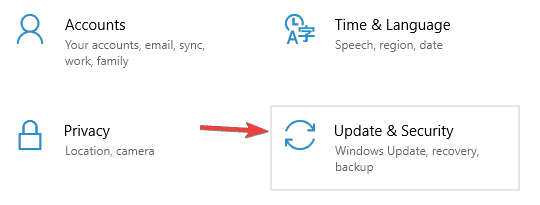
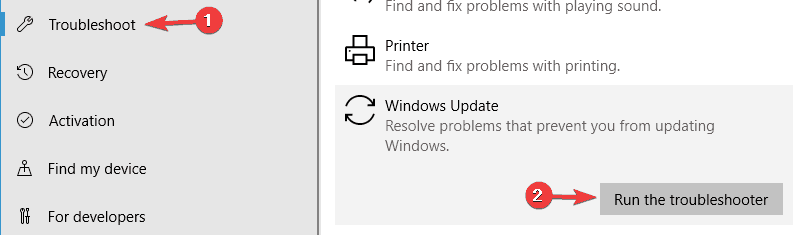
Suchen Sie nach Abschluss der Fehlerbehebung nach dem Fehler und versuchen Sie erneut, Windows zu aktualisieren.
Lösung 4: Übernehmen Sie die vollständige Kontrolle über den Informationsordner des Systemvolumens
Laut vielen Benutzern wird der Fehler 0x80080005 angezeigt, während Windows aus irgendeinem Grund nicht auf den Ordner System Volume Information zugreifen kann. Wenn dies bei Ihnen der gleiche Fall ist, können Sie es mit diesen einfachen Schritten beheben:
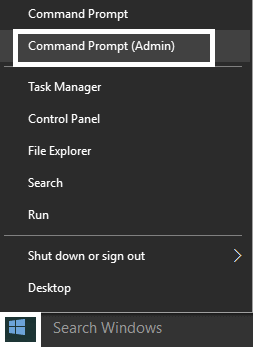
cmd.exe /c takeown /f”C:\\System Volume Information\\*” /R /D Y && icacls “C:\\System Volume Information\\*” /grant:R SYSTEM:F /T /C /L

Mit diesem Befehl können Sie die volle Kontrolle über den Ordner System Volume Information übernehmen und Sie werden sehen, dass das Problem mit dem Windows-Update behoben ist.
Lösung 5: Sicherheitsbeschreibungen des BITS-Dienstes manuell zurücksetzen
Eine weitere besonders effektive Lösung zur Behebung des Windows Update-Fehlercodes 0x80080005 ist das manuelle Zurücksetzen der Sicherheitsbeschreibungen des BITS-Dienstes. Sie können dies einfach tun, indem Sie diesen Schritten folgen:
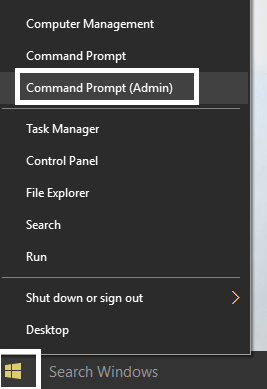
net stop wuauserv
net stop cryptSvc
net stop bits
net stop msiserver
ren C:\Windows\SoftwareDistribution SoftwareDistribution.old
ren C:\Windows\System32\catroot2 catroot2.old
net start wuauserv
net start cryptSvc
net start bits
net start msiserver
pause
Lösung 6: Aktivieren Sie einige Einstellungen mit Gpedit.Msc
Um den Windows-Aktualisierungsfehler zu beheben , müssen Sie manchmal einige der Einstellungen im Gruppeneditor aktivieren und auch einige Änderungen im Gruppeneditor vornehmen. Dazu müssen Sie Folgendes tun:
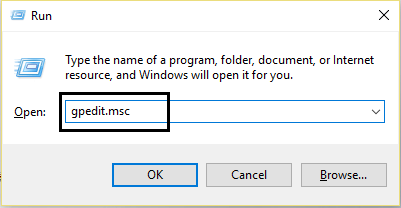
Computer Configuration > Policies > Administrative Templates: Policy > System
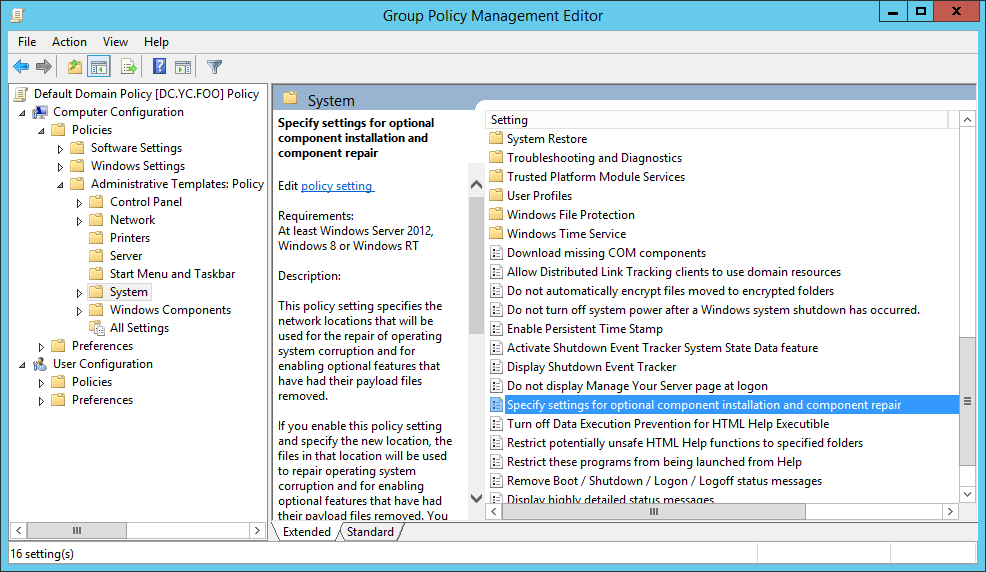
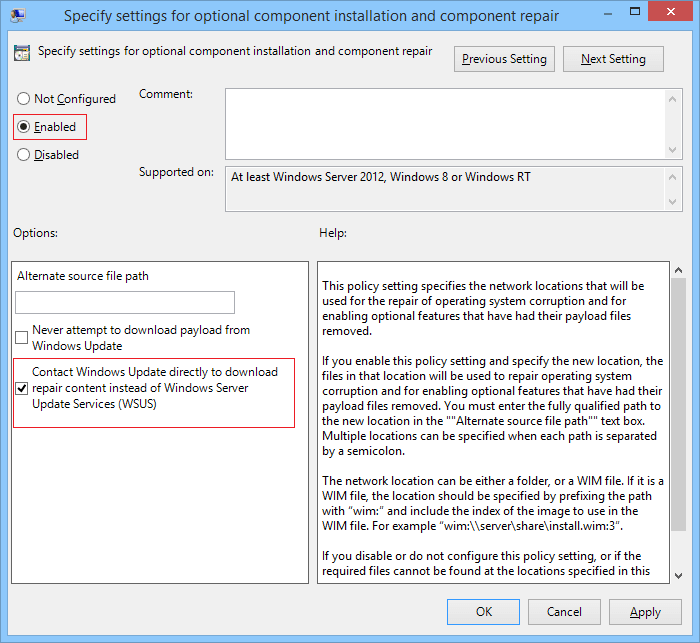
Fix 7: Windows Update-Komponenten zurücksetzen, um den Update-Fehlercode 0x80080005 zu beheben
Wenn es ein Problem mit den Windows Update-Komponenten gibt, treten höchstwahrscheinlich die Update-Fehler auf. Um das Problem zu beheben, müssen Sie daher die Windows Update-Komponenten manuell zurücksetzen.
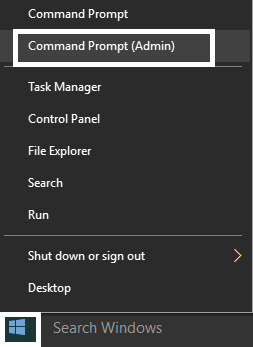
net stop bits
net stop wuauserv
net stop appidsvc
net stop cryptsvc
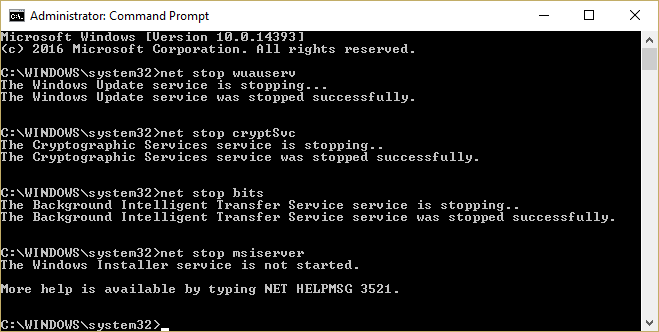
Del “%ALLUSERSPROFILE%\Application Data\Microsoft\Network\Downloader\qmgr*.dat”
cd /d %windir%\system32
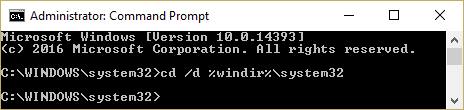
regsvr32.exe atl.dll
regsvr32.exe urlmon.dll
regsvr32.exe mshtml.dll
regsvr32.exe shdocvw.dll
regsvr32.exe browseui.dll
regsvr32.exe jscript.dll
regsvr32.exe vbscript.dll
regsvr32.exe scrrun.dll
regsvr32.exe msxml.dll
regsvr32.exe msxml3.dll
regsvr32.exe msxml6.dll
regsvr32.exe actxprxy.dll
regsvr32.exe softpub.dll
regsvr32.exe wintrust.dll
regsvr32.exe dssenh.dll
regsvr32.exe rsaenh.dll
regsvr32.exe gpkcsp.dll
regsvr32.exe sccbase.dll
regsvr32.exe slbcsp.dll
regsvr32.exe cryptdlg.dll
regsvr32.exe oleaut32.dll
regsvr32.exe ole32.dll
regsvr32.exe shell32.dll
regsvr32.exe initpki.dll
regsvr32.exe wuapi.dll
regsvr32.exe wuaueng.dll
regsvr32.exe wuaueng1.dll
regsvr32.exe wucltui.dll
regsvr32.exe wups.dll
regsvr32.exe wups2.dll
regsvr32.exe wuweb.dll
regsvr32.exe qmgr.dll
regsvr32.exe qmgrprxy.dll
regsvr32.exe wucltux.dll
regsvr32.exe muweb.dll
regsvr32.exe wuwebv.dll
netsh winsock reset
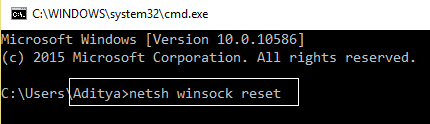
sc.exe sdset bits D:(A;;CCLCSWRPWPDTLOCRRC;;;SY)(A;;CCDCLCSWRPWPDTLOCRSDRCWDWO;;;BA)(A;;CCLCSWLOCRRC;;;AU)(A;;CCLCSWRPWPDTLOCRRC;;;PU)
sc.exe sdset wuauserv D:(A;;CCLCSWRPWPDTLOCRRC;;;SY)(A;;CCDCLCSWRPWPDTLOCRSDRCWDWO;;;BA)(A;;CCLCSWLOCRRC;;;AU)(A;;CCLCSWRPWPDTLOCRRC;;;PU)
net start bits
net start wuauserv
net start appidsvc
net start cryptsvc
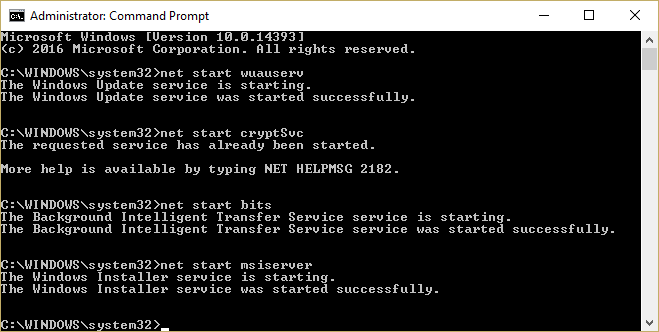
Nachdem Sie alle diese Befehle ausgeführt haben, werden alle für das Windows-Update erforderlichen Komponenten neu gestartet, und jetzt treten keine Fehler mehr auf.
Alternative Lösung: Beheben Sie den Update-Fehler 0x80080005 auf einem Windows 10-PC
In einigen Fällen reichen manuelle Lösungen nicht aus, um solche Aktualisierungsfehler auf Windows-PCs zu beheben, und in dieser Situation benötigen Sie bessere alternative Lösungen. Also, hier empfehle ich Ihnen, das PC Repair Tool auszuprobieren .
Dies ist ein hochentwickeltes Tool, das entwickelt wurde, um die häufigsten PC-Fehler und -Probleme wie DLL-, BSOD-, Spiel-, Registrierungs-, Anwendungsfehler usw. zu beheben. Darüber hinaus schützt es auch vor Dateiverlust und schützt den PC vor Viren/Malware.
Optimiert auch den PC, um maximale Leistung zu bieten und ihn wie neu laufen zu lassen. Also, worauf wartest Du?
Holen Sie sich das PC-Reparatur-Tool, um den Windows Update-Fehler 0x80080005 zu beseitigen
Fazit
Zusammenfassend habe ich Ihnen in diesem Artikel den Windows 10 Update-Fehler 0x80080005 , seine Ursachen und seine Lösungen vorgestellt.
Dies sind die Lösungen, die Sie berücksichtigen können, um den Fehlercode 0x80080005 auf Ihrem Computer zu beheben und die neuesten Updates von Windows 10 zu installieren, ohne dass weitere Probleme auftreten.
Ich hoffe, Ihnen hat dieser Artikel gefallen und Sie fanden diese Korrekturen hilfreich. Wenn ja, dann teilen Sie diesen Artikel mit denen, die das gleiche Problem haben.
Erfahren Sie, wie Sie auf einem Foto auf Ihrem iPhone zeichnen können. Unsere Schritt-für-Schritt-Anleitung zeigt Ihnen die besten Methoden.
TweetDeck ist eine App, mit der Sie Ihren Twitter-Feed und Ihre Interaktionen verwalten können. Hier zeigen wir Ihnen die Grundlagen für den Einstieg in TweetDeck.
Möchten Sie das Problem mit der fehlgeschlagenen Discord-Installation unter Windows 10 beheben? Wenden Sie dann die angegebenen Lösungen an, um das Problem „Discord kann nicht installiert werden“ zu beheben …
Entdecken Sie die besten Tricks, um zu beheben, dass XCOM2-Mods nicht funktionieren. Lesen Sie mehr über andere verwandte Probleme von XCOM2-Wotc-Mods.
Um den Chrome-Fehler „chrome-error://chromewebdata/“ zu beheben, nutzen Sie erprobte Korrekturen wie das Löschen des Browsercaches, das Deaktivieren von Erweiterungen und mehr.
Einer der Vorteile von Spotify ist die Möglichkeit, benutzerdefinierte Wiedergabelisten zu erstellen und das Bild der Wiedergabeliste anzupassen. Hier ist, wie Sie das tun können.
Wenn RCS bei Samsung Messages nicht funktioniert, stellen Sie sicher, dass Sie lokale Daten von Carrier-Diensten löschen, deinstallieren Sie die Updates oder versuchen Sie es mit Google Messages.
Beheben Sie den OpenGL-Fehler 1282 (Ungültiger Vorgang) in Minecraft mit detaillierten Korrekturen, die im Artikel beschrieben sind.
Wenn Sie sehen, dass der Google Assistant auf diesem Gerät nicht verfügbar ist, empfehlen wir Ihnen, die Anforderungen zu überprüfen oder die Einstellungen zu optimieren.
Wenn Sie DuckDuckGo loswerden möchten, ändern Sie die Standardsuchmaschine, deinstallieren Sie die App oder entfernen Sie die Browsererweiterung.

![BEHOBEN: Discord-Installation in Windows 10 fehlgeschlagen [7 einfache Lösungen] BEHOBEN: Discord-Installation in Windows 10 fehlgeschlagen [7 einfache Lösungen]](https://luckytemplates.com/resources1/images2/image-2159-0408150949081.png)
![Fix XCOM2-Mods funktionieren nicht [10 BEWÄHRTE & GETESTETE LÖSUNGEN] Fix XCOM2-Mods funktionieren nicht [10 BEWÄHRTE & GETESTETE LÖSUNGEN]](https://luckytemplates.com/resources1/images2/image-4393-0408151101648.png)





